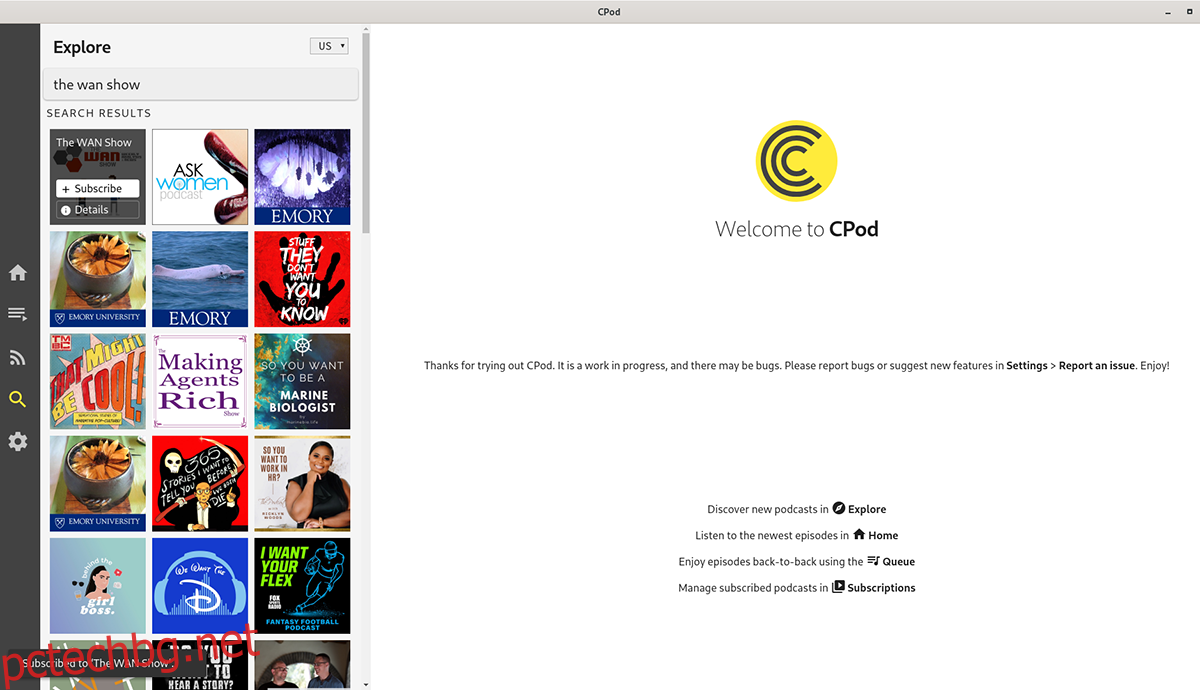Имате ли нужда от добър, елегантен подкаст клиент за вашия Linux десктоп? Ако е така, трябва да изпробвате CPod. Това е приятелско малко приложение, което прави слушането на любимите ви предавания бързо и лесно в Linux. Ето как да го използвате.
Съдържание
Инсталиране на CPod на Linux
Cpod е отличен подкаст клиент за десктопа на Linux. Той е лесен за използване, красив и се справя много добре с подкаст предавания. Въпреки това, той не е предварително инсталиран на никоя операционна система Linux по подразбиране.
Тъй като CPod не е приложение по подразбиране, ще трябва да го инсталирате сами. За да инсталирате най-новата версия на CPod на Linux, започнете с отваряне на терминален прозорец на работния плот на Linux. Можете да отворите прозорец на терминала, като натиснете Ctrl + Alt + T на клавиатурата или търсене на „Терминал“ в менюто на приложението. Когато терминалът е отворен и готов за работа, следвайте инструкциите, описани по-долу, които съответстват на операционната система Linux, която използвате в момента.
Ubuntu
CPod може да се инсталира на Ubuntu Linux чрез DEB пакет за изтегляне. За да получите този DEB пакет за ваша собствена употреба, изпълнете следното wget команда за изтегляне.
wget https://github.com/z-------------/CPod/releases/download/v1.28.0/CPod_1.28.0_amd64.deb
След като изтеглите най-новата версия на пакета DEB на вашия компютър, ще можете да го инсталирате. Използвайки подходяща инсталация команда по-долу, настройте CPod на вашата Ubuntu система.
sudo apt install ./CPod_1.28.0_amd64.deb
Debian
Тези, които използват Debian Linux, ще могат да накарат CPod да работи, като изтеглят инсталираемия DEB пакет от страницата за издаване на GitHub на разработчика. За да започнете изтеглянето, използвайте следното wget команда за изтегляне по-долу.
wget https://github.com/z-------------/CPod/releases/download/v1.28.0/CPod_1.28.0_amd64.deb
След като изтеглите пакета, използвайте dpkg -i команда, за да инсталирате най-новия CPod DEB пакет на вашия компютър.
sudo dpkg -i CPod_1.28.0_amd64.deb
След инсталирането на CPod на вашата Debian Linux система, ще трябва да коригирате всички проблеми със зависимостта, които може да са възникнали по време на инсталационния процес. За да направите това, изпълнете следното apt-get install -f команда.
sudo apt-get install -f
Arch Linux
Приложението CPod е достъпно за всички потребители на Arch Linux чрез Arch Linux AUR. Първо, обаче, ще трябва да инсталирате помощния инструмент Trizen AUR. За да направите това, използвайте следните команди по-долу във вашия терминал.
sudo pacman -S git base-devel git clone https://aur.archlinux.org/trizen.git cd trizen/ makepkg -sri
След като настроите най-новата версия на Trizen на вашия компютър, използвайте тризен -С команда, за да настроите приложението CPod на вашата система Arch Linux.
trizen -S cpod
Fedora/OpenSUSE
Ако използвате Fedora Linux или OpenSUSE, няма да можете да инсталирате CPod на вашия компютър с RPM пакетен файл. Вместо това, ако искате да използвате това приложение, ще трябва да го настроите чрез Flatpak.
Flatpak
CPod се предлага в магазина за приложения Flathub като Flatpak. Въпреки това, за да го накарате да работи, първо ще трябва да настроите времето за изпълнение на Flatpak. За да накарате времето за изпълнение да работи, следвайте нашето ръководство по темата.
След като настроите времето за изпълнение на Flatpak на вашия компютър, инсталацията може да започне. Отворете терминален прозорец на работния плот на Linux. След това, като използвате двете команди по-долу, инсталирайте най-новата версия на Cpod на вашия Linux компютър.
flatpak remote-add --if-not-exists flathub https://flathub.org/repo/flathub.flatpakrepo flatpak install flathub com.github.z.Cumulonimbus
Слушайте подкасти на работния плот на Linux с CPod
За да слушате любимите си подкасти с CPod на Linux, започнете, като отворите приложението на работния плот. Можете да отворите CPod на вашия компютър, като потърсите „CPod“ в менюто на приложението. След като приложението CPod е отворено, следвайте инструкциите стъпка по стъпка по-долу.
Етап 1: Намерете RSS URL на любимите си подкасти. Тези RSS URL връзки обикновено са достъпни на уебсайта на подкаста или на тяхната RSS страница. Като алтернатива, ако не знаете RSS URL адреса на любимия си подкаст, въведете името му в полето за търсене на CPod и натиснете Въведете.
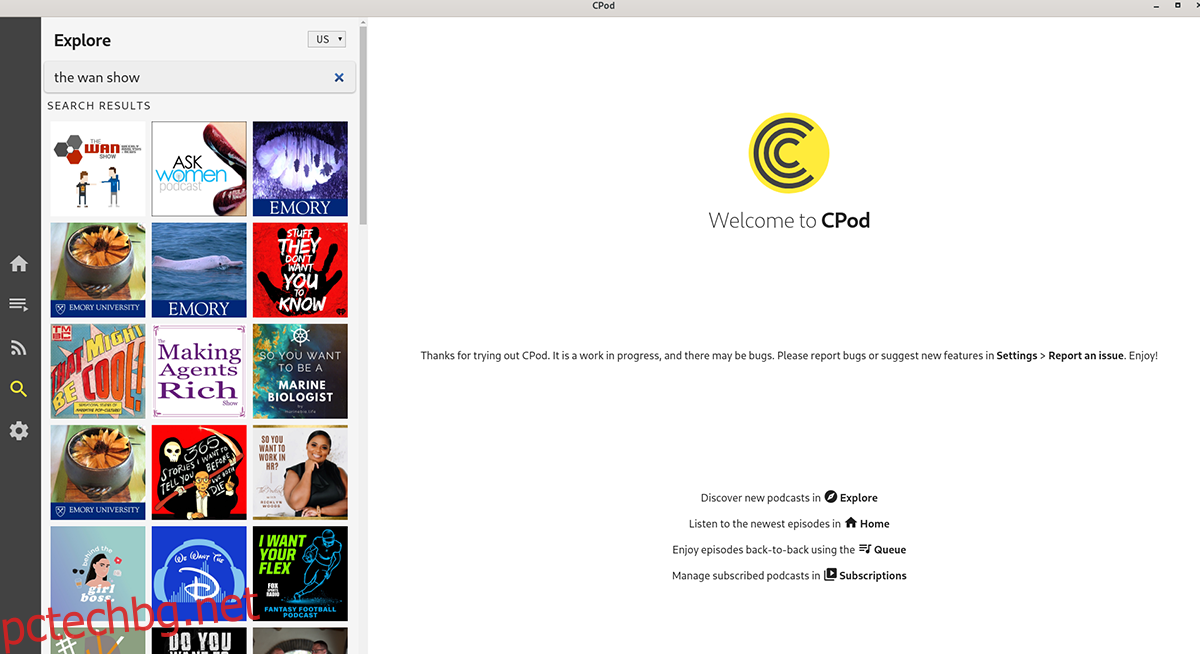
Стъпка 2: След натискане на Въведете на клавиатурата, CPod ще зареди резултатите от търсенето. Прегледайте резултатите за шоуто, което искате да добавите към вашата библиотека с подкасти. След това кликнете върху бутона „Абониране“, за да се абонирате за шоуто.
Стъпка 3: След като се абонирате за подкаст, щракнете върху бутона „Начало“ в лявата странична лента. Когато го направите, ще видите списък с нечувани подкасти, които можете да слушате на Cpod. Прегледайте списъка и изберете бутона за възпроизвеждане, за да го играете.
Искате ли да изтеглите подкаст на вашия компютър, за да го слушате за по-късно? Изберете бутона за изтегляне вътре в приложението Cpod, вместо бутона за възпроизвеждане, за да изтеглите всеки подкаст епизод, който желаете, на вашия компютър с Linux.